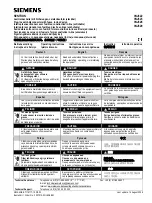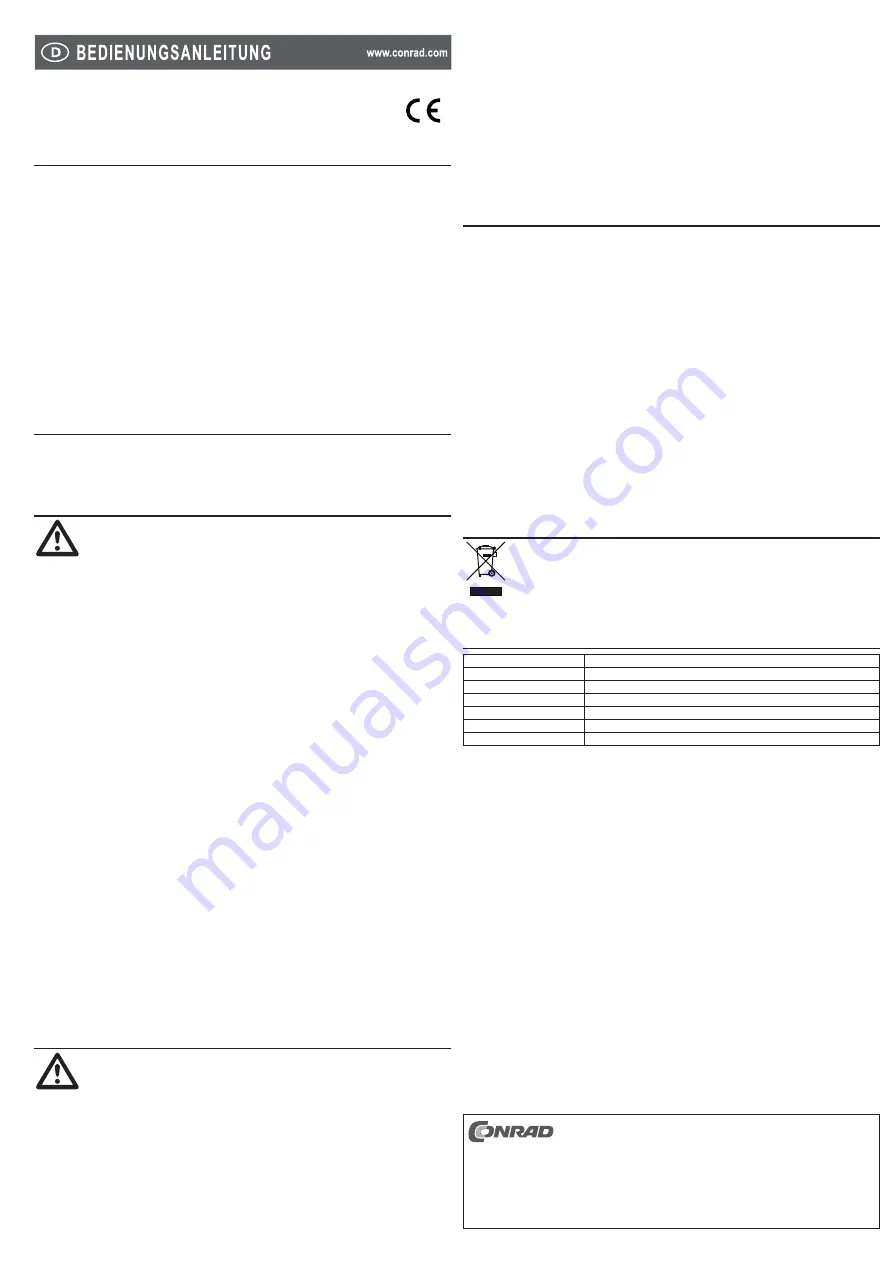
10 Port USB 2.0 Fronteinschub
Version 08/11
Best.-Nr. 97 61 77
Bestimmungsgemäße Verwendung
1.
Das Produkt dient dazu, über einen freien USB-Riser auf dem Motherboard 10 USB-Ports für einen
PC zur Verfügung zu stellen. Das Produkt ist für die Installation im 3,5” (89 mm) Einschub eines PC
ausgelegt.
Der USB-Hub arbeitet bidirektional, d.h. er überträgt die Signale vom Computer und von den
Anschlussgeräten (upstream und downstream der Signale). Er entspricht der USB 2.0-Spezifikation
und ist abwärtskompatibel zu USB 1.1. Zum Betrieb wird eine Verbindung zu einem Computer mit
USB-Anschluss benötigt. Benutzen Sie den USB-Hub nur in trockenen Innenräumen.
Aus Sicherheits- und Zulassungsgründen (CE) dürfen Sie das Produkt nicht umbauen und/oder
verändern. Falls Sie das Produkt für andere Zwecke verwenden, als zuvor beschrieben, kann
das Produkt beschädigt werden. Außerdem kann eine unsachgemäße Verwendung Gefahren
wie zum Beispiel Kurzschluss, Brand, Stromschlag, etc. hervorrufen. Lesen Sie sich die
Bedienungsanleitung genau durch und bewahren Sie diese auf. Reichen Sie das Produkt nur
zusammen mit der Bedienungsanleitung an dritte Personen weiter.
Alle enthaltenen Firmennamen und Produktbezeichnungen sind Warenzeichen der
jeweiligen Inhaber. Alle Rechte vorbehalten.
Lieferumfang
2.
USB-Fronteinschub
•
4 x Befestigungsschraube
•
Bedienungsanleitung
•
Sicherheitshinweise
3.
Lesen Sie sich die Bedienungsanleitung aufmerksam durch und beachten Sie
insbesondere die Sicherheitshinweise. Falls Sie die Sicherheitshinweise und die
Angaben zur sachgemäßen Handhabung in dieser Bedienungsanleitung nicht
befolgen, übernehmen wir für dadurch resultierende Personen-/Sachschäden
keine Haftung. Außerdem erlischt in solchen Fällen die Gewährleistung/Garantie.
Personen / Produkt
Das Produkt ist kein Spielzeug. Halten Sie es von Kindern und Haustieren fern.
•
Lassen Sie das Verpackungsmaterial nicht achtlos liegen. Dieses könnte für Kinder zu einem
•
gefährlichen Spielzeug werden.
Schützen Sie das Produkt vor extremen Temperaturen, direktem Sonnenlicht, starken
•
Erschütterungen, hoher Feuchtigkeit, Nässe, brennbaren Gasen, Dämpfen und
Lösungsmitteln.
Setzen Sie das Produkt keiner mechanischen Beanspruchung aus.
•
Wenn kein sicherer Betrieb mehr möglich ist, nehmen Sie das Produkt außer Betrieb und
•
schützen Sie es vor unbeabsichtigter Verwendung. Der sichere Betrieb ist nicht mehr
gewährleistet, wenn das Produkt:
sichtbare Schäden aufweist,
-
nicht mehr ordnungsgemäß funktioniert,
-
über einen längeren Zeitraum unter ungünstigen Umgebungsbedingungen gelagert wurde
-
oder
erheblichen Transportbelastungen ausgesetzt wurde.
-
Gehen Sie vorsichtig mit dem Produkt um. Durch Stöße, Schläge oder dem Fall aus bereits
•
geringer Höhe wird es beschädigt.
Beachten Sie auch die Sicherheitshinweise und Bedienungsanleitungen der übrigen Geräte,
•
an die das Produkt angeschlossen wird.
Berühren Sie elektrische Geräte niemals mit nassen oder feuchten Händen. Es besteht die
•
Gefahr eines Stromschlags.
Sonstiges
Wenden Sie sich an eine Fachkraft, wenn Sie Zweifel über die Arbeitsweise, die Sicherheit
•
oder den Anschluss des Produktes haben.
Lassen Sie Wartungs-, Anpassungs- und Reparaturarbeiten ausschließlich von einem
•
Fachmann bzw. einer Fachwerkstatt durchführen.
Sollten Sie noch Fragen haben, die in dieser Bedienungsanleitung nicht beantwortet werden,
•
wenden Sie sich an unseren technischen Kundendienst oder an andere Fachleute.
Inbetriebnahme
4.
Beachten Sie vor dem Anschluss des USB-Riser die korrekte Pin-Ausrichtung.
Eine unkorrekte Ausrichtung bzw. zu starke Kraftausübung können die Pins
(Kontaktstifte) auf dem Motherboard beschädigen.
Schalten Sie den Computer und alle angeschlossenen Geräte aus und trennen Sie alle
1.
Geräte von der Netzspannung, ziehen Sie den Netzstecker. Das Ausschalten über den Ein-/
Ausschalter genügt nicht.
Öffnen Sie das Computergehäuse.
2.
Schieben Sie den vorderseitigen Einschub in ein freies 3,5” (89 mm) Einschubfach des
3.
PC-Gehäuses. Beachten Sie die korrekte Ausrichtung, und dass die Seite mit den USB-
Buchsen nach außen gerichtet sein muss; ebenso müssen die aufgedruckten Wörter auf
der Blende senkrecht stehen. Befestigen Sie den vorderseitigen Einschub mit Hilfe der
Befestigungsschrauben am PC-Gehäuse.
Verbinden Sie an der Rückseite das mit einem USB-Zeichen gekennzeichnete Kabel mit einem
4.
freien USB-Riser auf dem Motherboard und beachten Sie dabei die korrekte Ausrichtung.
Verbinden Sie das andere Kabel mit einem freien Stromzuführungskabel des PC.
Schließen Sie das Gehäuse und schalten Sie den Computer ein.
5.
Sie können bis zu zehn USB-Geräte an den Hub anschließen.
6.
Der Hub unterstützt Plug & Play sowie Hot-Swapping (Gerätetreiber werden automatisch erkannt
7.
und Geräte können vom PC abgezogen werden, während das Betriebssystem läuft).
Das Produkt verfügt über eine Laststromschutzfunktion, sodass es sich bei einer
8.
Stromentnahme von über 500 mA an einer USB-Buchse abschaltet. Verbinden Sie in einem
solchen Fall die angeschlossenen Geräte erneut. Überprüfen Sie die angeschlossenen
Geräte, falls das Problem wiederholt auftritt.
Tipps
5.
Der USB 2.0-Hub ist USB 1.1-kompatibel. Das bedeutet, dass herkömmliche USB 1.1-Geräte
•
ohne Probleme am USB 2.0-Hub betrieben werden können. Schneller werden die
USB 1.1-Geräte dabei aber nicht!
Natürlich kann der USB 2.0-Hub auch an einem USB 1.1-Anschluss betrieben werden, z.B.
•
wenn Ihr PC noch keinen USB 2.0-Anschluss hat.
Eine Geschwindigkeitssteigerung bei der Datenübertragung ist hier aber ebenfalls nicht
•
möglich.
Um die hohe Geschwindigkeit (theoretisch 480 Mbit/s, also 60 MB/s) ausnutzen zu können,
•
müssen alle Geräte USB 2.0 unterstützen - das USB-Gerät (z.B. ein externer CD-Brenner)
selbst, der USB-Hub und der USB-Controller im PC.
Im praktischen Betrieb werden die 480 Mbit/s aber nicht erreicht. Kaum ein Gerät (z.B.
•
Festplatte, Brenner usw.) ist in der Lage, Daten so schnell zu liefern. Auch andere Ursachen
(z.B. gleichzeitiger Betrieb anderer USB-Geräte, Protokollinformationen usw.) verringern die
Übertragungsrate.
Unter DOS oder im abgesicherten Modus von Windows ist kein USB-Betrieb möglich. USB-
•
Tastaturen und USB-Mäuse funktionieren deshalb normalerweise nicht. Vielleicht verfügt
das BIOS/Setup Ihres PCs über eine entsprechende Unterstützung (könnte z.B. “Legacy-
USB-Support” heißen). Es kann jedoch sein, dass dabei die USB-Tastatur/-Maus direkt am
Mainboard angesteckt sein muss und nicht an einem USB-Hub.
Entsorgung
6.
Im Interesse unserer Umwelt und um die verwendeten Rohstoffe möglichst vollständig
zu recyclen, ist der Verbraucher aufgefordert, gebrauchte und defekte Geräte zu den
öffentlichen Sammelstellen für Elektroschrott zu bringen.
Das Zeichen der durchgestrichenen Mülltonne mit Rädern bedeutet, dass dieses
Produkt an einer Sammelstelle für Elektronikschrott abgegeben werden muss.
Technische Daten
7.
Betriebsspannung :
5 V/DC
Stromverbrauch:
max. 500 mA für jeden USB-Port
Anschlüsse:
10 x USB 2.0
Systemvoraussetzungen: Windows
®
XP / 7 (32 & 64 bit) / Windows Vista™ (32 & 64 bit)
Kabellänge:
46 cm (USB)
Abmessungen (B x H x T): 102 x 95 x 25 mm
Gewicht:
205 g
Diese Bedienungsanleitung ist eine Publikation der Conrad Electronic SE,
Klaus-Conrad-Straße 1, D-92240 Hirschau.
Alle Rechte einschließlich Übersetzung vorbehalten. Reproduktionen jeder
Art, z. B. Fotokopie, Mikroverfilmung, oder die Erfassung in elektronischen
Datenverarbeitungsanlagen, bedürfen der schriftlichen Genehmigung des
Herausgebers. Nachdruck, auch auszugsweise, verboten.
Diese Bedienungsanleitung entspricht dem technischen Stand bei Drucklegung.
Änderungen in Technik und Ausstattung vorbehalten.
© 2011 by Conrad Electronic SE.
V1_0811_02-HL